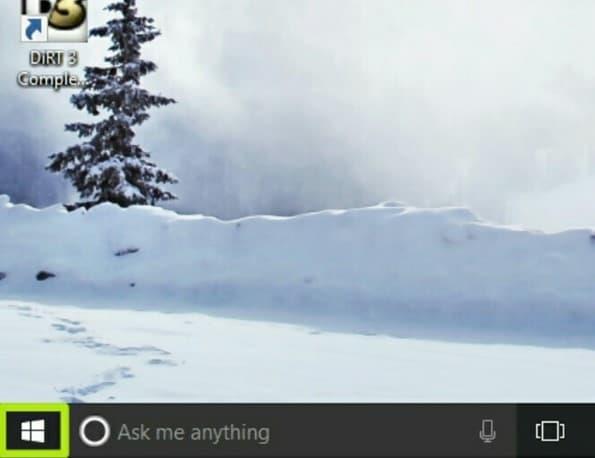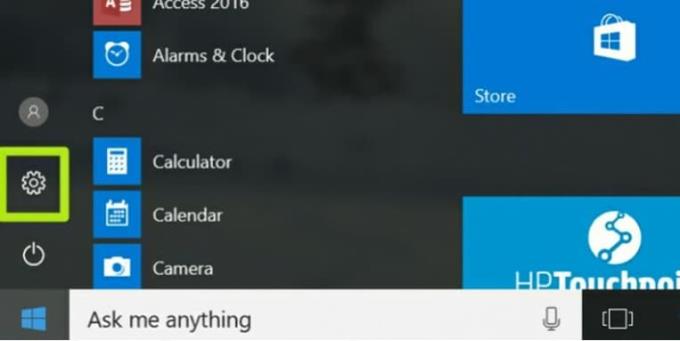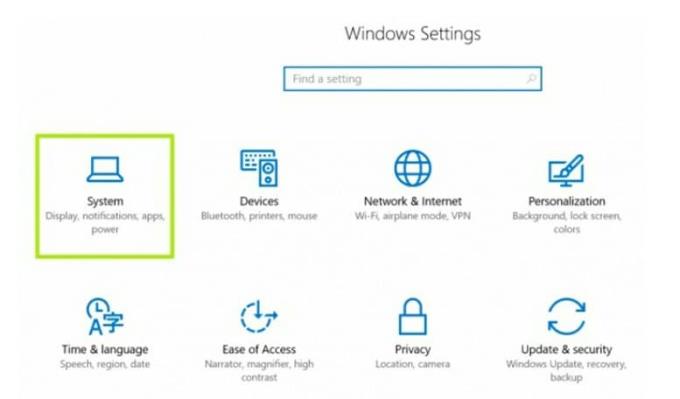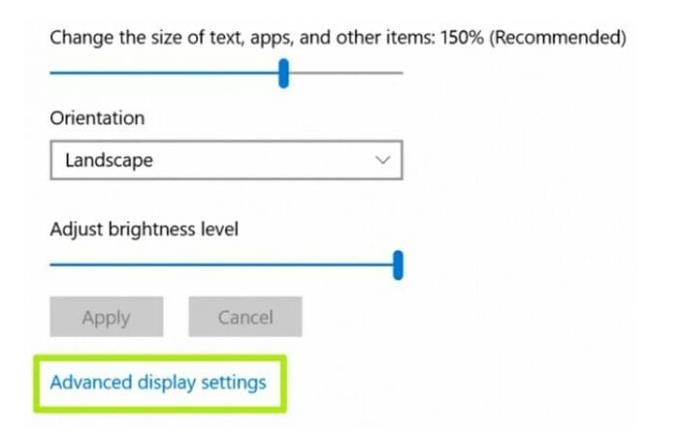Microsoft представи опция за персонализиране на разделителната способност на екрана в Windows 10. Можете да промените разделителната способност на екрана на вашия компютър според вашите нужди.
Ще срещнете дълъг списък с опции, от които да избирате. Това може да бъде както добро, така и лошо за потребителите. Любителите на технологиите ще се насладят на множеството опции, но на някои потребители ще им е трудно да избират от твърде много опции.
Независимо дали харесвате тази функция или я мразите, най-вероятно ще искате да я опитате. Какъв е смисълът да променяте разделителната способност на екрана и как го правите?
Защо бихте искали да промените разделителната способност на екрана си?
Тези дни всички се вълнуват от дисплейните единици с висока разделителна способност. Хардуерът играе ключова роля в възможностите за показване на екрана, но софтуерът също може да подобри до известна степен потребителското изживяване.
Всеки купува HD дисплейни единици за невероятно игрово и кинематографично изживяване. Но можете да направите още един трик, за да импровизирате качеството на дисплея си.
Windows 10 е водещата операционна система до момента. Ограничени функции бяха налични в по-стари операционни системи Windows, но в Windows 10 можете да подобрите своето потребителско изживяване, доколкото е възможно.
Един от тези примери е изборът на разделителна способност на вашия дисплей в широк диапазон. Ето какво можете да направите, за да персонализирате разделителната способност на екрана си:
1. Отидете в приложението Настройки и разгледайте дисплея. Ще намерите настройките за разделителна способност в Разширени настройки.
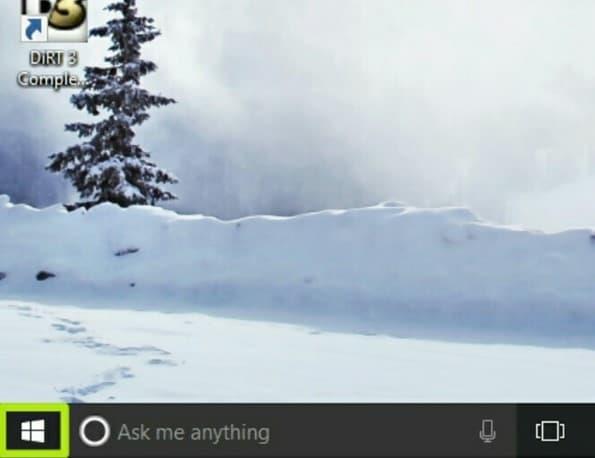
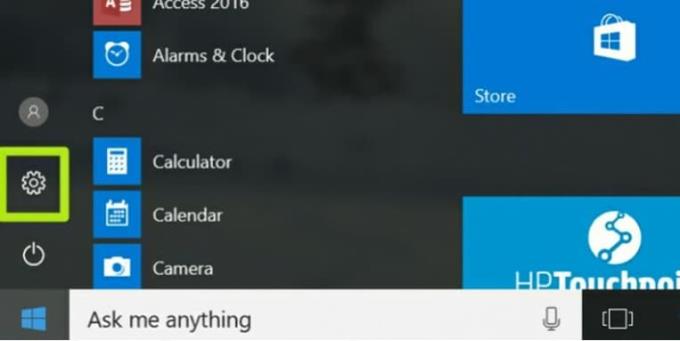
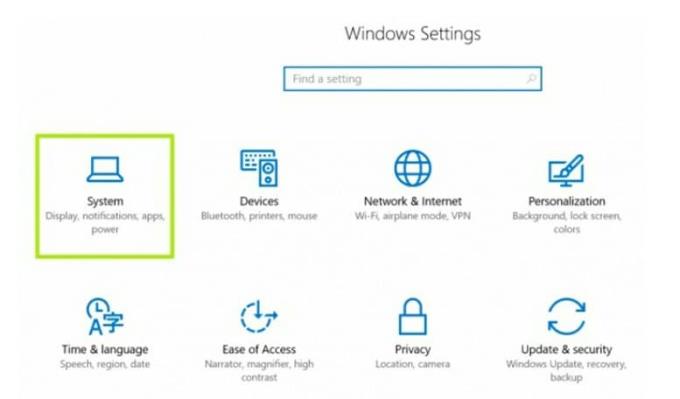
2. Погледнете надолу в Разширените настройки. Тук трябва да кликнете върху Настройки на адаптера. Той съдържа информация за възможностите за показване на вашия компютър.
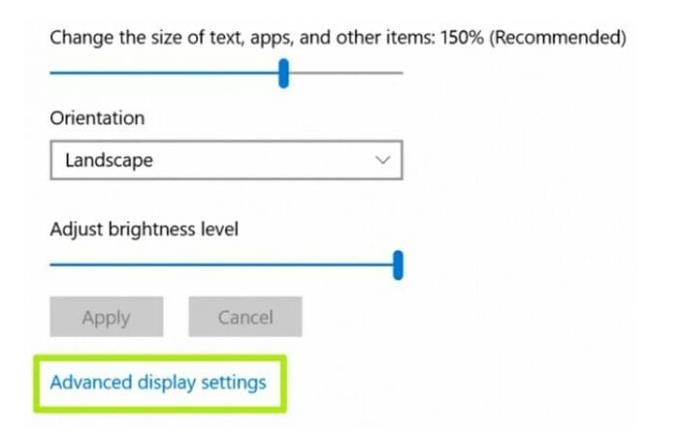
3. Разделът Adapter съдържа само два бутона. Бутонът Properties е в горната част на настройките на адаптера. Ще видите бутона Списък на всички режими в долната част.
4. Трябва да щракнете върху списъка с всички режими . Когато щракнете върху него, ще се появи дълъг списък с резолюции на дисплея.
5. Сега изберете разделителна способност на екрана по вашите предпочитания. Повечето от нас не знаят за функцията на резолюциите на екрана. Windows също ще предложи подходяща разделителна способност на екрана. От нас зависи да го запазим или променим.
6. Накрая потвърдете избора си, като натиснете Приложи . Екранът на Вашия монитор ще мига за секунда. След мигане ще видите новата резолюция.
Ако не ви харесва настройката за разделителна способност, която сте избрали, можете да опитате други опции. Просто се върнете към първа стъпка и нулирайте всичко отново, като изберете различна разделителна способност, докато не намерите такава, която се чувства удобна.
Може също да искате да промените разделителната способност въз основа на това какви задачи изпълнявате в даден момент. Отново, всичко, което трябва да направите, е да следвате стъпките и да коригирате разделителната способност, както правите различни неща в Windows 10. Някои хора избират подобна резолюция и никога повече не я променят, докато други постоянно коригират и пренастройват своята резолюция. Windows 10 ви дава възможност да правите промени, когато пожелаете.
Плюсове и минуси на надграждане до Windows 10 Professional
Въпреки че Windows 10 S не е добро решение за повечето потребители, някои може да предпочетат рационализираните възможности на системата за своите нужди. Тъй като всички приложения на трети страни са деактивирани, Windows 10 S осигурява по-добра работа на компютрите, без да е необходимо да блокирате приложения след това.
Професионалисти
– По-бързо
– По-стабилно
– Приложения на трети страни
– Достъпен команден ред
Против
– Приложения на трети страни
– Администраторски контрол по подразбиране
– Повече хардуерни изисквания
Ако не искате да преминавате през онлайн каналите, можете да закупите стартиращо USB флаш устройство директно от Amazon и да го инсталирате по този начин.